¿Estás listo para simplificar tus pagos y dejar atrás las tarjetas físicas? Apple Pay te permite realizar compras de forma segura y conveniente usando solo tu iPhone. En este artículo, te guiaré paso a paso para configurar y empezar a usar Apple Pay en tu dispositivo.
4 Requisitos Previos
Antes de comenzar, asegúrate de cumplir con lo siguiente.
1. Dispositivo Compatible:
• iPhone 6 o posterior.
2. Versión de iOS:
• iOS 8.1 o posterior.
3. ID de Apple:
• Inicia sesión en iCloud con tu Apple ID.
4. Tarjeta Compatible:
Una tarjeta de crédito o débito de un banco o institución financiera que soporte Apple Pay. En Ecuador están disponibles ciertas tarjetas de los siguientes:
- Banco Bolivariano
- Banco Guayaquil S.A.
- Banco Internacional
- Diners Club
- Produbanco Grupo Promerica
5 Pasos de Cómo Agregar una Tarjeta a Apple Pay
1. Abre la Aplicación Wallet
• Localiza y abre la app Wallet en tu iPhone.
2. Añade una Tarjeta
• Toca el botón ”+” en la esquina superior derecha.
3. Escanea tu Tarjeta
• Usa la cámara para capturar la información de la tarjeta o ingrésala manualmente.
4. Verificación
• Sigue las instrucciones de tu banco para verificar la tarjeta. Esto puede incluir recibir un código por SMS o correo electrónico.
5. Finaliza la Configuración
• Una vez verificada, tu tarjeta estará lista para usar con Apple Pay.
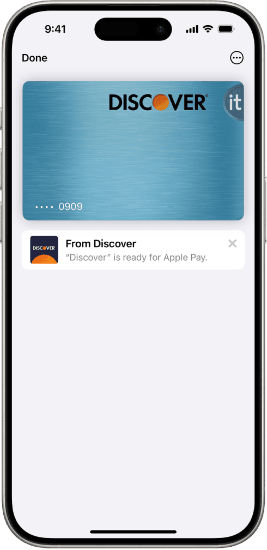
3 Pasos de Cómo Usar Apple Pay en Tiendas Físicas
1. Acerca tu iPhone al Terminal de Pago
2. Autentica la Transacción
Con Touch ID:
• Coloca tu dedo en el botón de inicio.
Con Face ID:
• Pulsa dos veces el botón lateral y mira la pantalla.
3. Espera la Confirmación
• Una vez autenticado, espera hasta que aparezca “Hecho” y una marca de verificación en la pantalla.
Cómo Usar Apple Pay en Aplicaciones y Sitios Web
En Aplicaciones:
1. Al momento de pagar, selecciona Apple Pay como método de pago.
2. Revisa la información de pago y envío.
3. Autentica con Touch ID o Face ID
En Safari:
1. En sitios compatibles, elige Apple Pay al finalizar la compra.
2. Confirma los detalles y autentica.
Nota importante: No, Apple Pay NO realiza cargos adicionales por utilizar tu tarjeta en sitios o aplicaciones a través de Apple Pay.
Gestiona tus Tarjetas y Transacciones
Ver Transacciones Recientes:
• Abre Wallet, selecciona una tarjeta y desplázate hacia abajo para ver las últimas transacciones.
Eliminar una Tarjeta:
• En Wallet, selecciona la tarjeta, toca los tres puntos (…) y elige “Eliminar tarjeta”.
3 Consejos y Trucos de Apple Pay
1. Establece una Tarjeta Predeterminada:
• En Ajustes > Wallet y Apple Pay, selecciona “Tarjeta predeterminada”.
2. Agrega Tarjetas de Fidelización:
• Escanea o añade tarjetas de membresía y recompensas.
3. Usa Apple Pay en el Apple Watch:
• Configura Apple Pay en tu reloj desde la app Watch en tu iPhone.
Configurar y usar Apple Pay es sencillo y te brinda una forma más segura y conveniente de realizar pagos. Ahora que sabes cómo hacerlo, estás listo para disfrutar de todos los beneficios que ofrece.
¿Tienes algún consejo o truco adicional para usar Apple Pay?
¡Compártelo en los comentarios y ayuda a otros a aprovechar al máximo esta herramienta!
